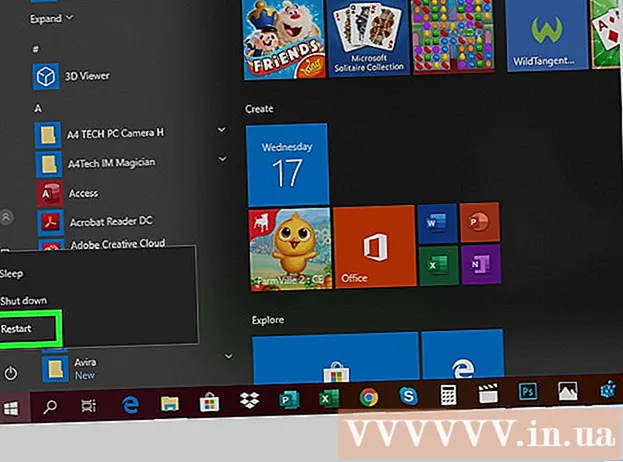Аутор:
Lewis Jackson
Датум Стварања:
9 Може 2021
Ажурирати Датум:
1 Јули 2024

Садржај
На рачунару ће датотека са сликом имати много различитих екстензија (такође познатих као екстензије датотека). Формат датотеке одређује софтвер који користите за отварање или уређивање датотеке, а екстензија датотеке (део после знака „.“) Одређује формат слике. Када радите са сликама, понекад је потребно датотеке претворити у нови формат, па је такође неопходно и учење неких начина да се томе приступи! ЈПЕГ (слично ЈПГ формату) је популарно продужење фотографија које ћете вероватно желети да користите.
Кораци
Метод 1 од 4: Користите подразумевани софтвер за уређивање фотографија
Отворите датотеку слике. Када требате датотеку слике претворити у други формат, најлакши начин је коришћење подразумеваног софтвера за уређивање слика оперативног система. На Виндовс-у користите „Паинт“, а на Мац-у „Превиев“.
- Имајте на уму да су ЈПГ и ЈПЕГ два различита имена за исти наставак датотеке. У падајућем менију софтвера можете одабрати једно од ова два имена.
- Могуће је користити неки други програм - отворите слику у софтверу који често користите. Ако нисте сигурни, покушајте двокликом да бисте проверили подразумеване опције на рачунару.

Изаберите „Датотека“ на врху менија. Видећете падајући мени који одговара вашем избору датотеке.
Сачувајте или извезите датотеку слике. Када сачувате нову верзију датотеке, формат ће се променити. Ово је корисно јер можете сачувати оригиналну датотеку у случају да нешто пође по злу. Да бисте наставили поступак, мораћете да изаберете „Сачувај као“ или „Извези“ (на Мац-у).- На неким верзијама софтвера прво ћете морати да „копирате“ (направите копију) датотеке, а затим „Сачувајте“ копију у новом формату.

Преименујте и поново форматирајте датотеку. Појавиће се нови прозор који вам омогућава да прилагодите име датотеке и екстензију / формат. У падајућем менију „Формат“ или „Саве ас Типе“ видећете око 12 опција, укључујући „.јпег“ (познато и као „.јпг“).- Преименујте датотеку или локацију датотеке ако желите, можете је сачувати, на пример, на радној површини ради лакшег приступа.
- Ако додатак који желите да конвертујете није у падајућем менију, покушајте да користите други софтвер за уређивање (на пример, Пхотосхоп) или испробајте други метод.
Сачувајте датотеку. Након што одлучите о имену, екстензији и локацији датотеке на рачунару, кликните на „Сачувај“. Ово ће претворити датотеку у нови формат, а истовремено сачувати оригинал.
- Софтвер „Преглед“ (и неки други) може да претвори више датотека - само означите датотеку коју желите да претворите и кликните десним тастером да бисте видели опције.
Метод 2 од 4: Користите софтвер за промену формата слике
Пронађите одговарајући софтвер. Подразумевани софтвер за уређивање фотографија може да изврши већину основних промена формата. Ако не можете, потражите на Интернету софтвер који ће вам помоћи у томе. Пронађите кључну реч „екстензија А до екстензије Б“ и промените одређени формат датотеке у упит за претрагу.
- На пример, тражење кључне речи „доц у пдф“ или „јпг у гиф“ отвориће бројне бесплатне мрежне претвараче.
Отпремите своју фотографију. Већина услуга конверзије је бесплатна и преузима се на ваш уређај. Пронађите услугу која вам омогућава да отпремате фотографије за конверзију.
Пратите упутства. Понекад ће страница за конверзију тражити да унесете е-поруку да бисте датотеку послали након конверзије на ту локацију. Ако не, можете сачекати неко време, а затим директно преузети датотеку.
- Пазите се веб локација које вам наплаћују премијске или личне податке за претварање датотека - имајте на уму да постоји много бесплатних услуга, не морате давати превише података, осим адресе е-поште.
Метод 3 од 4: Претворите формат фотографија на телефону
Студија примене конверзије формата слике. Наћи ћете неколико апликација и на Андроид и на иОС продавници апликација. Обавезно прочитајте коментаре пре преузимања како бисте проценили укупан квалитет, тако и да бисте осигурали да су ваше слике безбедне.
Преузмите апликацију за претварање слика. Након одабира, преузмите апликацију на свој уређај. Препоручује се да преузмете датотеку слике (ако већ није преузета) и запамтите где се налази на уређају. Неке апликације могу аутоматски да открију фотографију, док друге захтевају да је сами пронађете.
Претвори слике. Једном преузето на мобилни уређај, потребно је само да отворите апликацију и следите упутства за једноставно претварање формата слике. реклама
4. метод од 4: Ручно промените наставке датотека
Пронађите датотеку. За датотеке слика можете да промените формат преименовањем датотеке (на пример, избришите оригиналну екстензију и уместо ње откуцајте нешто друго). Ово је сјајна идеја ако вам тренутни формат спречава приступ садржају датотеке (појављује се порука о грешци „неважећи формат датотеке“.
- Рачунари користе екстензије датотека као скраћеницу да би разумели који софтвер морате користити за отварање датотека. Будите пажљиви када сами мењате екстензије датотека и увек направите резервне копије пре било чега.
- Ова метода може смањити квалитет слике. Требали бисте користити софтвер за уређивање фотографија.
Нека екстензије датотека буду видљиве. У зависности од ваших подешавања, приказ екстензије датотеке (3 слова након тачке у називу датотеке) можда се неће приказати у нормалном приказу датотеке. У оперативном систему Виндовс мораћете да прилагодите картицу „Поглед“ у „Опције фасцикле“. Налази се у одељку „Подешавања изгледа и персонализације“. На Мац-у потражите „Адванцед Финдер Преференцес“ (Подешавања напредног претраживача) да бисте приказали екстензије датотека.
- За детаљније информације о екстензијама датотека и начину њиховог приказивања можете погледати чланак Промена екстензија датотека.
Преименујте датотеку. Кликните десним тастером миша на слику и одаберите „преименуј“. Уклоните стари додатак и замените га новим.
- На пример, ако је име датотеке „миимаге.пнг“, могли бисте је преименовати у „миимаге.јпг“, сада ће рачунар то третирати као датотеку у „.јпг“ формату.
Савет
- Додаци датотека не разликују велика и мала слова, иако је опште правило писати их малим словима.
- .јпг и.јпег су исти формат који се може наизменично користити на модерним оперативним системима.Разлика долази из конвенције о неким оперативним системима који дозвољавају само екстензије од 3 знака.
Упозорење
- НЕМОЈТЕ преписати оригиналну слику - увек направите резервну копију слике пре манипулације или одаберите „сачувај као“ нову датотеку да бисте направили копију.
Шта вам је потребно
- Датотека слике за претварање формата
- рачунар
- Софтвер за уређивање фотографија (Паинт, Превиев, Пхотосхоп итд.)